Всичко за iOS 26

Apple представи iOS 26 – голяма актуализация с чисто нов дизайн от матирано стъкло, по-интелигентни изживявания и подобрения в познатите приложения.
Ако видите някой в LinkedIn, който може да има опита, от който се нуждаете, поглеждате в неговия профил. Докато търсите, виждате, че не са точно това, което търсите. Но след известно време забелязвате, че са прегледали и вашия профил. Как разбраха, че първо сте прегледали профила им?
Това, което се случва в LinkedIn е, че когато видите нечий профил, социалната мрежа изпраща на другия човек известие, че сте вие. Така знаят, че сте гледали профила им. Това не се случва в други социални мрежи като Twitter или Facebook. И така, има ли нещо, което можете да направите, за да спрете това?
Как да спрете другите да разберат, че сте преглеждали техния профил
Забележка: LinkedIn ще уведоми другия човек, че профилът му е бил прегледан; те няма да разберат, че сте вие, тъй като името ви ще бъде скрито. Можете да ги блокирате за постоянно , ако не искате да имате нищо общо с този човек.
След като влезете в профила си в LinkedIn, щракнете върху падащото меню Аз и отидете на Настройки и поверителност .
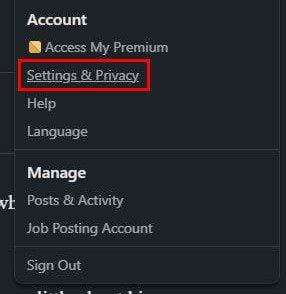
Отляво трябва да видите различни опции. Кликнете върху Видимост и изберете опциите за преглед на профила отдясно.
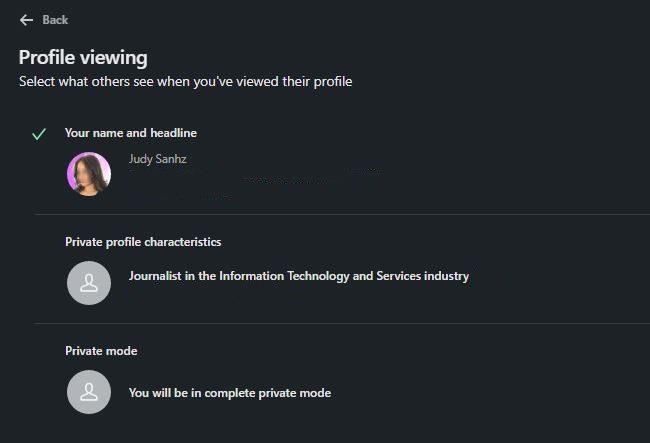
Избирайки опцията за личен режим , името ви няма да се показва в известието. Другият човек пак ще бъде уведомен, че някой в LinkedIn е прегледал профила му, но този път няма да знае кой. Не забравяйте, че тъй като другите няма да знаят, че сте видели техния профил, вие няма да знаете кой е видял вашия.
Опциите за личен режим са и в двете посоки. Ако сте добри с това, насладете се на функцията. Можете също да видите кой е гледал вашия профил в иконата за известия в горната част. Дори и да не е маркирано, ако щракнете върху него, трябва да го видите.
Как да видите хронологията на това кой е виждал вашия профил в LinkedIn
Решихте да отидете на личен режим, но си спомнихте, че някой, който представлява интерес, е видял профила ви миналата седмица. Тъй като наскоро преминахте в частен режим, той все още ще бъде в списъка, но къде? Отидете на началната си страница и под снимката на вашия профил трябва да видите опцията Кой е гледал вашия профил.
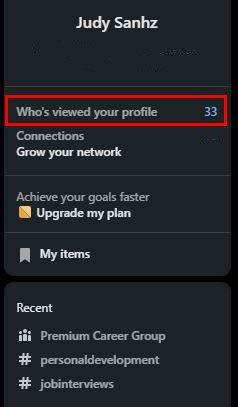
Щракнете върху това и на следващата страница ще видите списъка с всички, които са видели вашия профил в LinkedIn. В горната част ще видите диаграма, показваща изгледите на вашия профил. Ще видите и филтри, които можете да използвате, ако искате да знаете колко гледания сте получили от конкретна компания. Съществуващите филтри ще бъдат филтър за компания, индустрия и местоположение. Изберете опция и щракнете върху опцията за показване на резултатите.
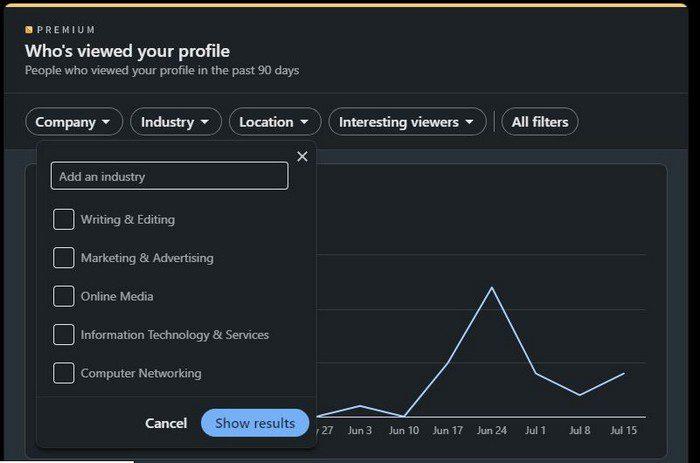
Ако искате да видите или добавите още филтри, щракнете върху опцията Всички филтри. Ще се появи страничен прозорец. Всеки раздел ще има бутон за добавяне на друга опция. Ще видите също бутон за нулиране в долната част.
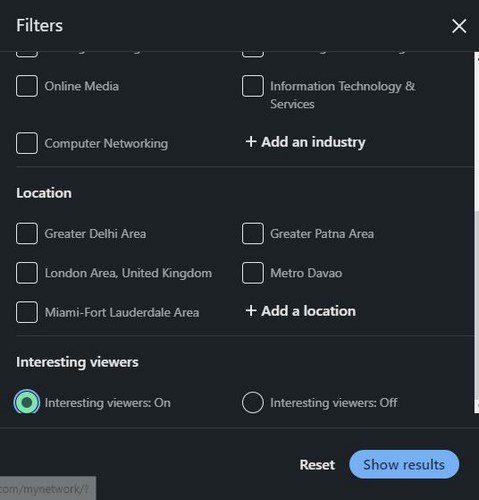
Заключение
С превключването към частен режим на LinkedIn никой няма да види, че сте видели техния профил. Те ще получат известие, което ги уведомява, че някой го е прегледал, но няма да получат име. Така че можете да се сбогувате с разглеждането на нечий профил и да го накарате да погледне вашия 5 минути по-късно. Смятате ли, че това е постоянна промяна? Споделете мислите си в коментарите по-долу и не забравяйте да споделите статията с други в социалните медии.
Apple представи iOS 26 – голяма актуализация с чисто нов дизайн от матирано стъкло, по-интелигентни изживявания и подобрения в познатите приложения.
Студентите се нуждаят от специфичен тип лаптоп за обучението си. Той трябва да е не само достатъчно мощен, за да се справя добре с избраната от тях специалност, но и достатъчно компактен и лек, за да го носят през целия ден.
В тази статия ще ви покажем как да си възвърнете достъпа до твърдия диск, когато той се повреди. Нека продължим!
На пръв поглед AirPods изглеждат като всички други истински безжични слушалки. Но всичко това се промени, когато бяха открити няколко малко известни характеристики.
Добавянето на принтер към Windows 10 е лесно, въпреки че процесът за кабелни устройства ще бъде различен от този за безжични устройства.
Както знаете, RAM паметта е много важна хардуерна част в компютъра, действаща като памет за обработка на данни и е факторът, който определя скоростта на лаптоп или компютър. В статията по-долу, WebTech360 ще ви запознае с някои начини за проверка за грешки в RAM паметта с помощта на софтуер в Windows.
Држењето на вашите 3D принтери е многу важно за добивање на најдобри резултати. Еве некои важни совети за да се освежите.
Разберете някои от възможните причини, поради които вашият лаптоп прегрява, както и съвети и трикове за избягване на този проблем и поддържане на устройството хладно.
Поддържането на вашето оборудване в добро състояние е задължително. Ето някои полезни съвети, за да поддържате 3D принтера си в отлично състояние.
Имаме решение за вас как да откриете IP адреса на вашия принтер, ако имате проблеми с това.





